RAV är en typ av antivirusprogram som är utformad för att skydda din dator från skadlig programvara och annan skadlig programvara. RAV är tillgängligt för både Windows och MacOS, och kan laddas ner från den officiella RAV-webbplatsen. RAV är ett relativt nytt antivirusprogram, men det har redan fått positiva recensioner från användare och experter. RAV är lätt att använda och har ett mycket användarvänligt gränssnitt. RAV är också mycket effektivt för att upptäcka och ta bort skadlig programvara från din dator. Om du tror att din dator kan vara infekterad med skadlig programvara rekommenderar vi att du laddar ner och installerar RAV. RAV är ett mycket effektivt antivirusprogram som hjälper till att skydda din dator från ytterligare infektioner.
Antivirus är programvara som skyddar användares datorer från skadliga attacker. Det finns många skadliga webbplatser på Internet som injicerar skadlig kod eller skadlig kod i användarnas system. Om du har ett antivirus installerat på ditt system kan du surfa på Internet utan att behöva oroa dig för det. Har du någonsin upplevt en situation där du märkt en applikation eller programvara på din dator som du aldrig har installerat? Om ja, är du bland de användare som märkt det RAV antivirus installerade på sina system. Enligt berörda användare installerades RAV-antivirus av sig själv. De letade aldrig efter ett sådant antivirus på Internet för att installera det. I den här artikeln kommer vi att se vad är RAV antivirus och hur man tar bort det från Windows 11/10.

Microsofts Windows USB / DVD-nedladdningsverktyg
Vad är RAV-antivirus?
Som namnet antyder är RAV ett antivirusprogram. Den är utvecklad av ReasonLabs. Därför är det äkta programvara och inte en säkerhetsrisk. Om du vill ladda ner RAV antivirusprogram, kan du kontakta dem genom att besöka deras officiella webbplats. Men om det installeras på ditt system utan din tillåtelse, kommer det att vara anledning till oro. Användare som hittade det på sina datorer kunde inte avgöra om det var äkta programvara eller ett virus.
Hur installerade sig RAV antivirus på min dator?
Det finns många sätt att installera RAV-antivirus på ditt system:
- När du besöker en skadlig webbplats
- När du klickar på en skadlig länk i din e-post
- När du installerar programmet
När du surfar på Internet besöker du många webbplatser. Webbplatsen du besöker kan vara säker eller skadlig. Om du har ett antivirus installerat på ditt system är du säker eftersom antiviruset blockerar skadliga webbplatser. När du besöker skadliga webbplatser kan du se meddelanden som:
Din dator är infekterad. Kör en antivirusgenomsökning just nu!
Din dator kan vara infekterad. För att ta bort viruset, kontakta dessa nummer!
Massor av onödiga filer hittades. Rensa skräpfiler just nu!
Grattis! Du är den lyckliga vinnaren. Hämta ditt pris nu!
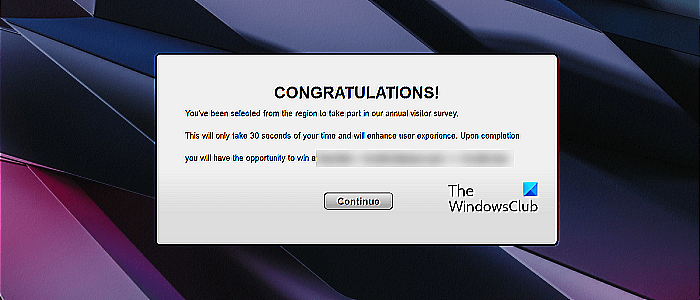
Meddelanden ovan är inte de exakta meddelandena, men du kan se meddelanden som liknar meddelandena ovan. Användare som inte är medvetna om cybersäkerhet och cyberattacker kan följa länkarna som visas på sådana webbplatser. När de klickar på länkarna installeras antingen programvara på deras system eller så injiceras skadlig kod i deras system. Samma sak händer när du klickar på länkar som finns i skadliga e-postmeddelanden.
När du installerar ett program från en opålitlig webbplats finns det en stor chans att det är skadligt. Vissa program installerar dessutom andra program utan användarens vetskap. Om du nyligen har installerat ett program, är det möjligt att RAV-antivirus var associerat med detta program och installerades på ditt system tillsammans med denna programvara.
atieclxx.exe
Är RAV Antivirus äkta eller skadligt?
Om du har hittat RAV-antivirus på ditt system men aldrig installerat det, bör du vidta åtgärder omedelbart eftersom det kan vara ett virus eller skadlig kod. Det finns flera sätt att kontrollera om en fil eller programvara är äkta eller skadlig. Några av dessa metoder förklaras nedan:
- Skanna filen med antivirus
- Skanna en fil med gratis skannrar online
- Visa filsignatur
Du kan köra en fullständig genomsökning av systemet med andra antivirusprogram för att se om ditt system är infekterat eller inte. Onlineskannrar som VirusTotal är också bra på att veta om en fil eller programvara är infekterad eller inte. Eftersom du inte har RAV-antivirusinstallationsfilen kan du inte använda den här metoden. Därför kan du använda den första eller sista metoden. Följ instruktionerna nedan:
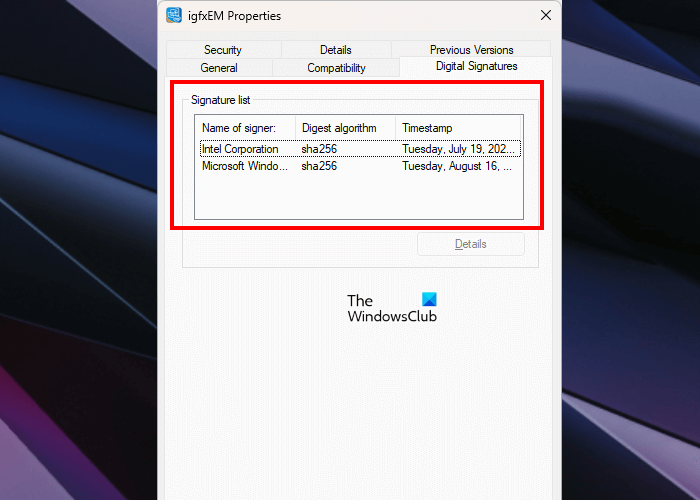
- Öppna Aktivitetshanteraren.
- Leta reda på RAV-antivirusprocessen under Processer fliken Om du inte hittar den där, gå till Detaljer flik
- Högerklicka på RAV-antivirusprocessen och välj Plats för den öppna filen . Filutforskaren öppnas.
- Högerklicka på den markerade filen i Utforskaren och välj Egenskaper .
- Se filsignaturer under Digitala signaturer flik
Om undertecknaren inte är äkta bör du omedelbart avinstallera RAV antivirus.
Hur man tar bort RAV antivirus
Om RAV-antivirus inte är installerat på din dator bör det avinstalleras. Det finns många sätt att avinstallera ett program från Windows 11/10. Du kan använda vilken metod som helst.
- Du kan avinstallera RAV Antivirus via Windows-inställningar eller Kontrollpanelen.
- Vissa program visas inte i kontrollpanelen. Sådana program kan också saknas i Windows 11/10-inställningar. Om detta händer dig, oroa dig inte eftersom det finns andra sätt att avinstallera program som inte finns i kontrollpanelen.
- Om du tycker att knappen Avinstallera är grå kan du avinstallera RAV Antivirus via kommandotolken, PowerShell, etc.
När du avinstallerar ett program från Windows 11/10 finns några spår kvar i vissa fall. Det rekommenderas att ta bort sådana spår efter avinstallation av programmet om du vill bli av med det helt. I sådana fall kan du använda gratis avinstallationsprogram.
Om du inte kan ta bort RAV-antivirusfilerna eller avinstallera dem kan du göra en sak, starta i felsäkert läge och sedan avinstallera programvaran genom att följa denna procedur.
Om stegen ovan inte lyckas kan du utföra en systemåterställning. Systemåterställning är ett verktyg utvecklat av Microsoft som hjälper användare att skydda sin datorprogramvara. Den är aktiverad som standard. Om det är aktiverat skapar det automatiskt återställningspunkter. Dessa återställningspunkter används för att återställa systemet till ett tidigare fungerande tillstånd i händelse av ett problem.
När du installerar ett program på ditt system skapar Windows automatiskt en återställningspunkt. Öppna systemåterställningsverktyget och använd en återställningspunkt som skapades det datum efter vilket RAV-antivirus installerades på ditt system. Om du inte vet det exakta datumet kan du använda den äldsta återställningspunkten. Men kom ihåg att den här åtgärden tar bort alla program som installerats efter detta datum. Återställ ditt system. Detta kommer att lösa problemet.
hur man kontrollerar händelseloggfönster 10
Hur inaktiverar jag RAV-antivirus?
Varje antivirus har förmågan att inaktivera det. Ibland måste du inaktivera ditt antivirus tillfälligt. I sådana fall kan du använda det här alternativet i ditt antivirusprogram. RAV antivirus bör också ha detta alternativ. Om du inte vet hur du inaktiverar det, kontakta deras supportteam.
Behöver jag RAV-antivirus?
Eftersom antalet cyberattacker ökar dag för dag måste du installera ett antivirusprogram på ditt system. Windows 11/10 har ett förinstallerat antivirus, Windows Defender. Detta är ett bra antivirus som tillhandahålls av Microsoft gratis. Om du vill kan du använda antivirus från tredje part.
Läs mer : Är Wave Browser säker eller skadlig programvara? Hur tar man bort?







![Tangentbordet fortsätter att kopplas från i Windows 11/10 [Fast]](https://prankmike.com/img/keyboard/59/keyboard-keeps-disconnecting-in-windows-11/10-fixed-1.png)







